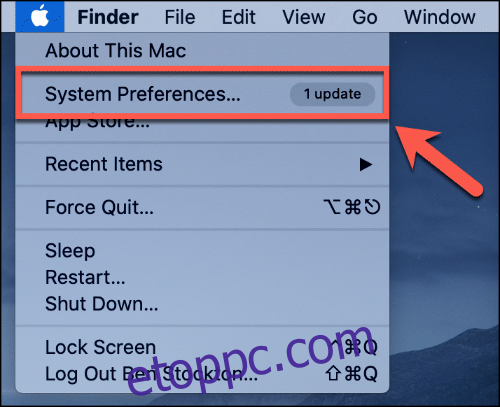A macOS-re költöző Windows-felhasználók különbségeket fognak észrevenni abban, hogy az Apple Mac billentyűzet hogyan reagál a bevitelre. Ha úgy találja, hogy a nyílbillentyűk túl lassan mozognak a szövegben, módosíthatja a sebességet. Itt van, hogyan.
Tartalomjegyzék
A Billentyűzet beállításai menü elérése Mac számítógépen
Két lehetőség befolyásolhatja a nyílbillentyűk sebességét a macOS rendszeren: a billentyűismétlési sebesség és az ismétlési késleltetés. Az ismétlési sebesség módosításához el kell érnie a Rendszerbeállítások menüt.
Ennek legegyszerűbb módja, ha rákattint az Apple menü ikonjára a Mac képernyő bal felső sarkában. Innen válassza a „Rendszerbeállítások” lehetőséget a menü megnyitásához.
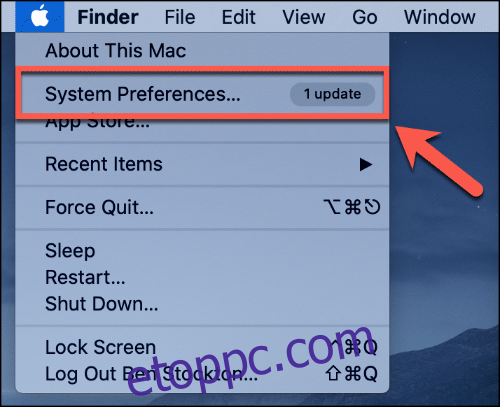
Alapértelmezés szerint a Billentyűzet beállításai menübe való belépéssel testreszabhatja a macOS billentyűzetét.
A billentyűsebesség módosításához be kell lépnie az első „Billentyűzet” fülre – kattintson rá, ha ez a szakasz nem töltődött be automatikusan.
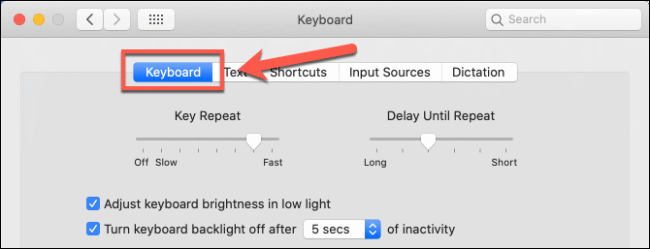
A billentyűzet ismétlési sebességének módosítása Mac rendszeren
A „Billentyűzet” rész tetején két csúszka található. A „Billentyűismétlés” csúszka beállítása (a bal oldalon látható) befolyásolja, hogy a billentyű lenyomásakor milyen gyorsan ismétlődik a billentyű.
Például, ha egy dokumentumban egy szövegblokk elejétől a végére szeretne lépni, az egyik nyílbillentyű lenyomva tartása csak az itt található csúszkával beállított sebességgel mozgatja a szövegkurzort.
Ennek megváltoztatásához kattintson az Apple menü ikonjára a bal felső sarokban, majd kattintson a „Rendszerbeállítások” lehetőségre. Nyomja meg a „Billentyűzet” ikont – a „Billentyűzet ismétlés” csúszkát a „Billentyűzet” szakasz tetején találja meg ebben a menüben.
Az egér vagy a görgetőpad segítségével mozgassa a csúszkát balra vagy jobbra a billentyűzet ismétlési sebességének növeléséhez a macOS-eszközön.
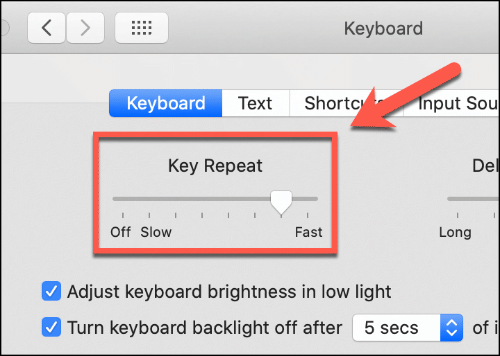
Az elvégzett módosítások azonnal alkalmazásra kerülnek – a beállítást visszaállíthatja, ha a billentyűzet ismétlési sebessége túl gyors vagy lassú lesz.
A billentyűismétlési késleltetés módosítása Mac rendszeren
A második beállítás, amely hatással van a macOS nyílbillentyűkre, a billentyűismétlési késleltetés. Ez az a sebesség, amelyre a macOS felismeri, hogy a billentyűt lenyomva tartották, és a bevitel megismételhető.
A beállítás módosításához lépjen be a Rendszerbeállítások menübe a bal felső sarokban található Apple ikonra kattintva, majd a „Rendszerbeállítások” opció megnyomásával. Innen kattintson a „Billentyűzet” ikonra, hogy belépjen a Billentyűzet beállításai menübe.
A „Késleltetés az ismétlésig” csúszka az ablak tetején, a „Billentyűzet” részben, a „Billentyűismétlés” csúszka mellett látható.
Ha növeli ennek a beállításnak az értékét, a macOS gyorsabban regisztrálja a kulcsismétléseket. Az egér vagy a görgetőpad segítségével mozgassa a csúszkát balra vagy jobbra, saját igényei szerint.

Akárcsak a „Key Repeat” csúszkánál, a végrehajtott változtatások azonnal alkalmazásra kerülnek, és szükség esetén visszafordíthatók.